Многие звуки в мире воздействуют на нас по-разному. Звуки составляют большую часть нашей повседневной жизни. Они могут подбодрить нас или заставить плакать, а также могут помочь нам придерживаться режима тренировок.

Большинство брендов имеют отличительный внешний вид, который делает их легко узнаваемыми. Но если вы используете звук как часть своей маркетинговой стратегии, люди запомнят ваш сайт и полюбят его еще больше.
Аудио-плейлист — это встроенная функция WordPress, и вы можете использовать его как в классическом редакторе, так и в редакторе блоков, используя традиционный блок. Он использует файлы MP3, которые были загружены в медиатеку, и очень похож на создание галереи изображений. В Elementor вам нужно будет использовать виджет текстового редактора, чтобы составить список песен.
Процедура проектирования
Аудио-плейлист — это особый раздел, который в любом случае может поместиться в нужном вам месте. Поэтому откройте предпочтительную страницу с помощью конструктора страниц elementor, чтобы мы могли выполнить дальнейшие шаги для этой задачи.
Создавайте потрясающие сайты
С лучшим бесплатным конструктором страниц Elementor
Начать сейчасДля целей этого руководства мы возьмем пустую страницу и выберем редактирование с помощью elementor.
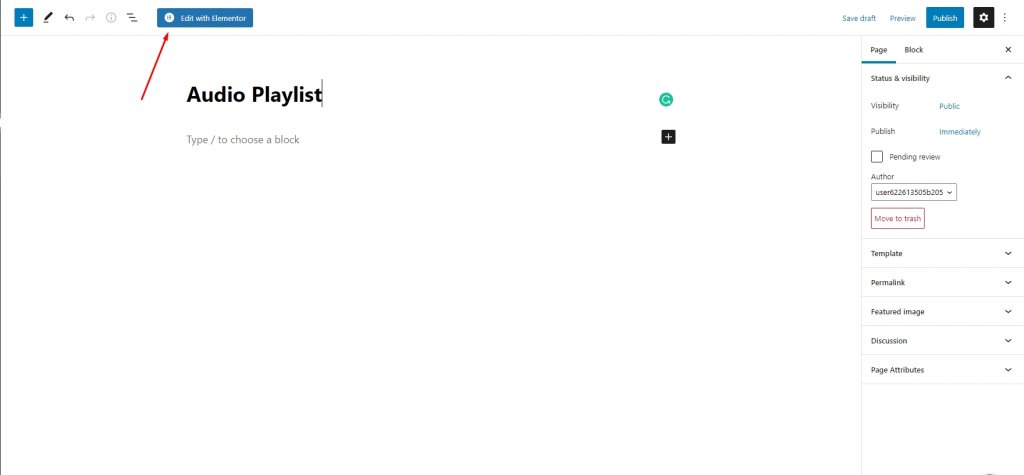
Перетащите виджет «Текстовый редактор» из библиотеки виджетов в нужное место на странице.
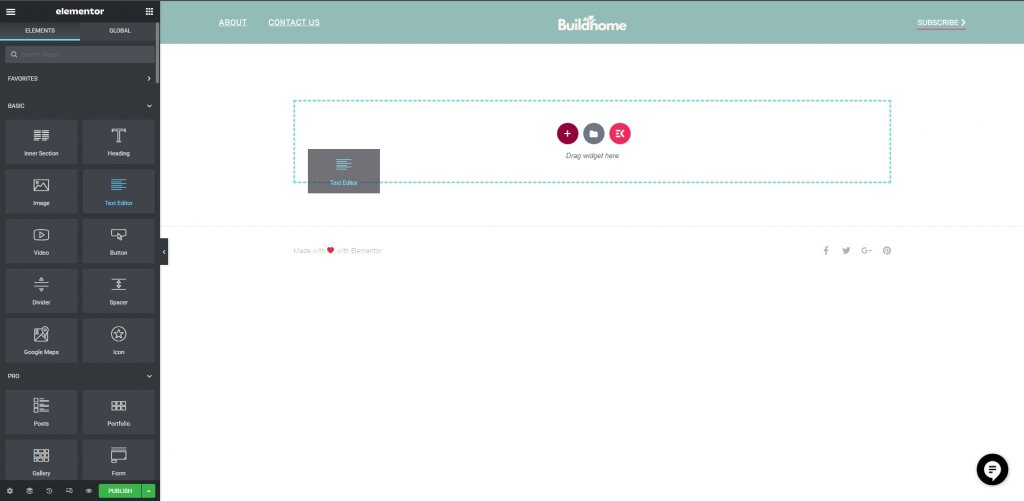
Нажмите кнопку «Добавить медиафайл» на панели управления редактором.
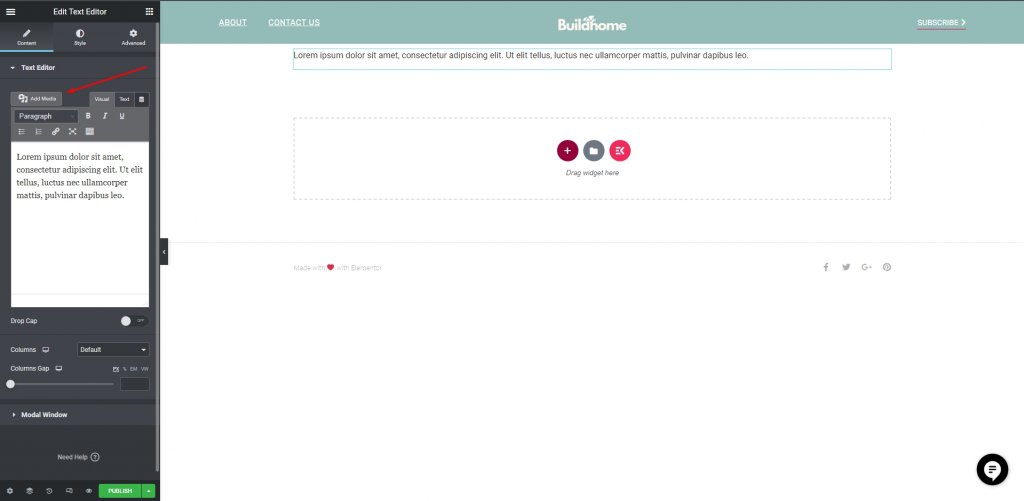
Теперь вы попадете в медиатеку, и там вы сможете загрузить и выбрать треки, которые хотите включить в этот плейлист.
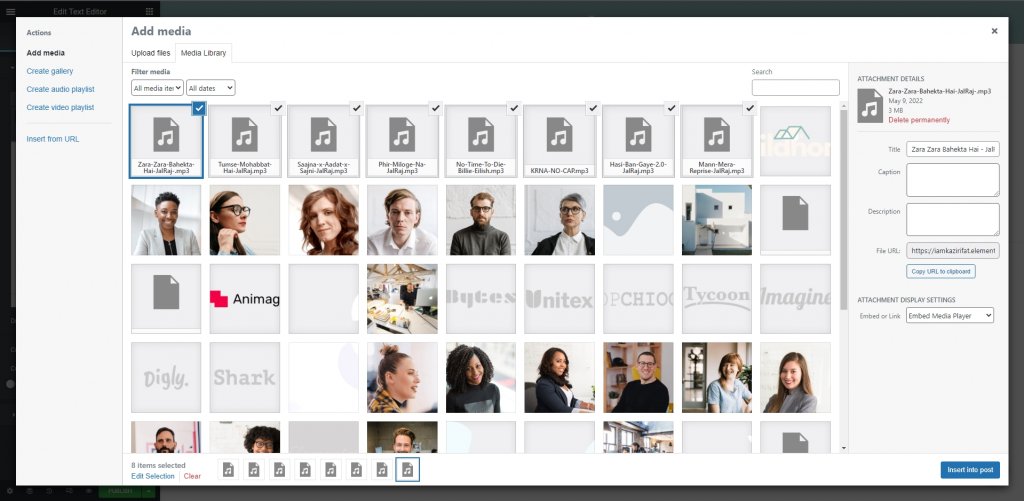
Теперь нажмите на фильтрующий носитель и выберите аудио. Кроме того, выберите «Создать список воспроизведения аудио» на левой боковой панели.
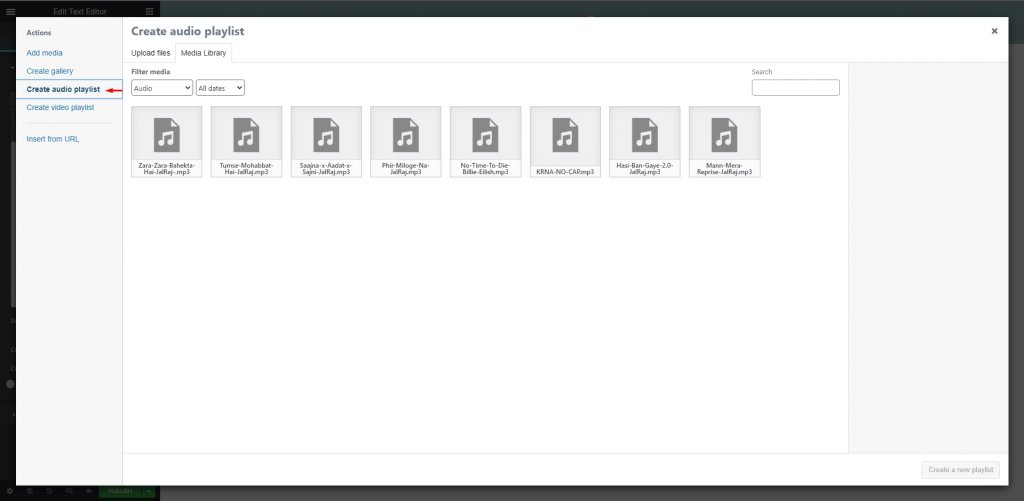
Затем выберите файлы, которые вы хотите добавить в список воспроизведения, и нажмите кнопку «Создать новый список воспроизведения» внизу.
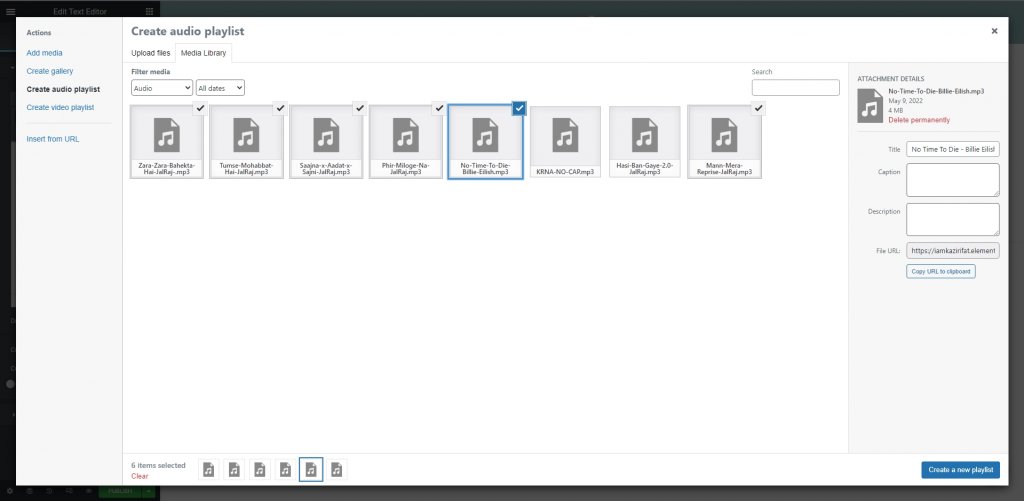
Выберите настройки списка воспроизведения, который вы хотите добавить. В это время вы также можете изменить названия треков. Нажмите кнопку в правом нижнем углу с надписью «Вставить список воспроизведения аудио».
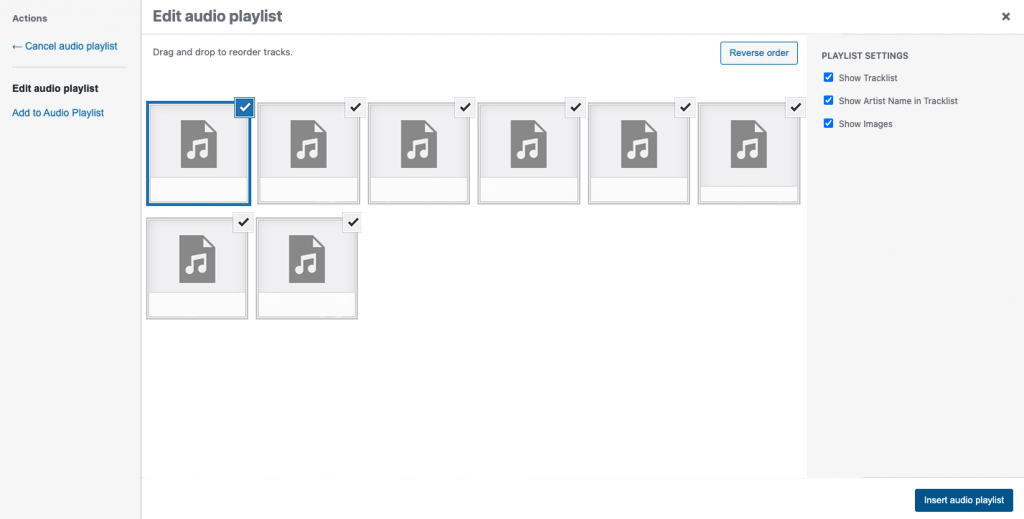
Теперь список воспроизведения появится на панели редактора. Он не будет отображаться в главном окне, но будет отображаться шорткод. Это нормально и будет отображаться только на активной странице.
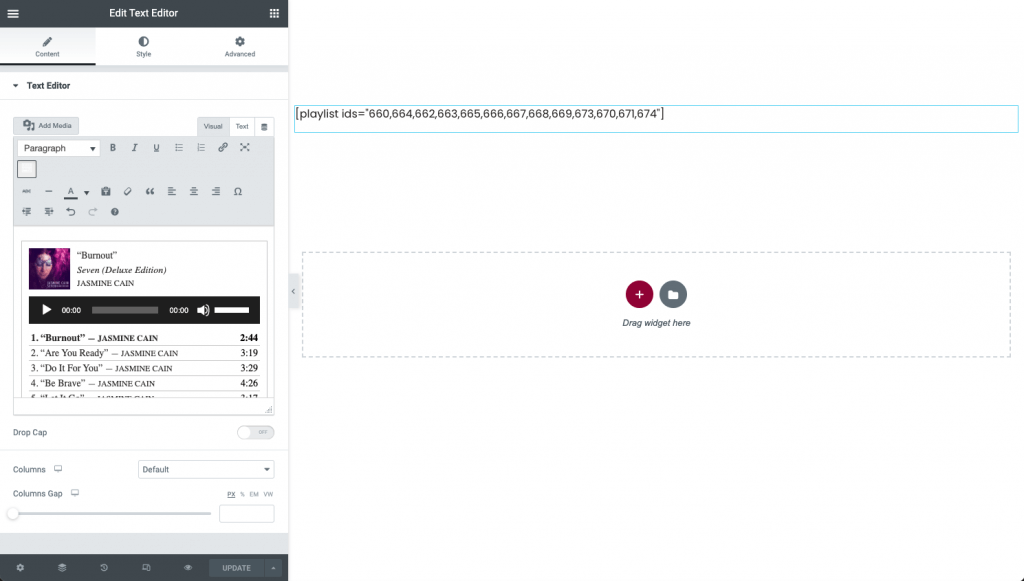
Опубликуйте или обновите свою страницу, а затем просмотрите ее, щелкнув значок предварительного просмотра или открыв новую вкладку. Ваш список песен должен быть громким и четким.
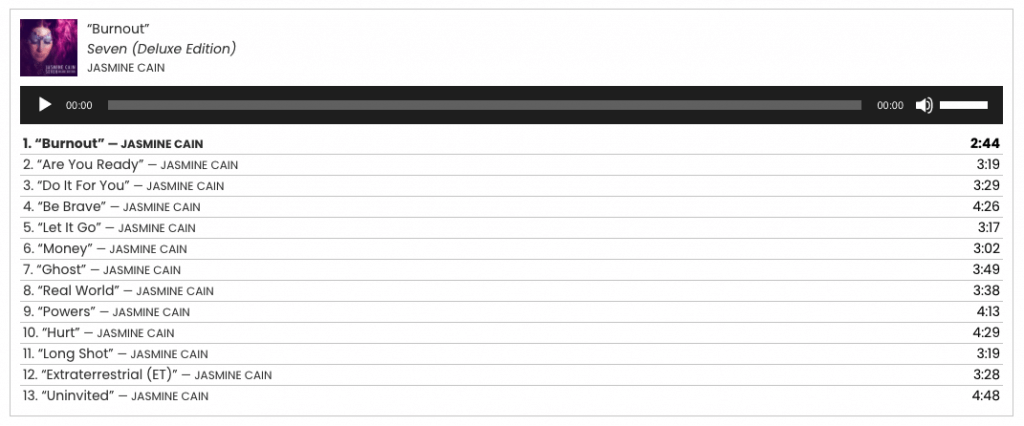
Возможные ошибки
Вы можете столкнуться с некоторыми ошибками при загрузке аудиофайлов. “Извините, этот тип файла не разрешен по соображениям безопасности. ” — эта ошибка может появиться из-за того, что WordPress по умолчанию ограничивает некоторые типы файлов.
Все, что вам нужно сделать, это просто установить плагин «Тип файла WP Extra», перейти в «Настройки» \ 003E «Дополнительные типы файлов» и выбрать параметр mp3.
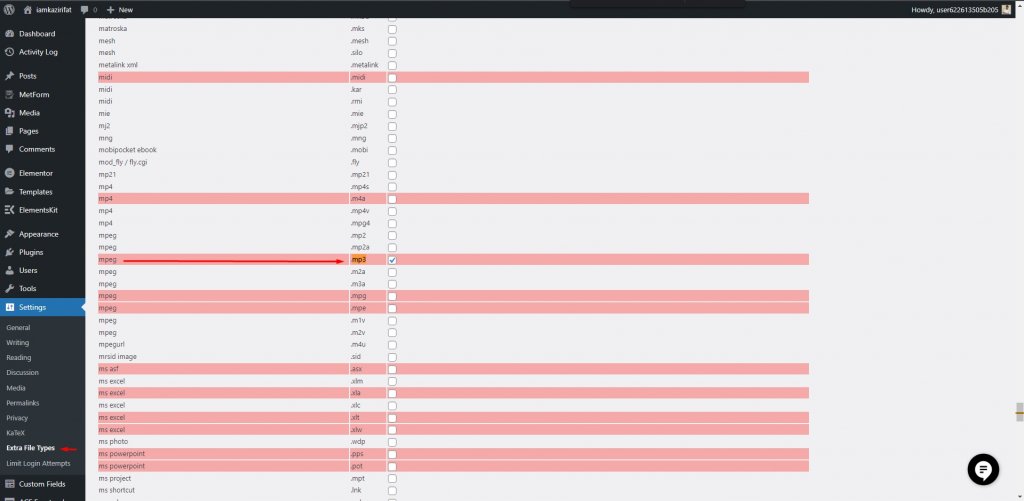
Подведение итогов
Независимо от того, используете ли вы музыку на своем веб-сайте для бизнеса или для развлечения, вы всегда должны думать о том, каким будет пользовательский опыт. Если вы не музыкант, который хочет похвастаться своей работой на своем веб-сайте, автоматическое воспроизведение звука может сразу оттолкнуть людей. И если вы хотите получить лучшее из обоих миров, вы можете позволить им решить, слушать их или нет. Используя этот метод, вы можете добавить плейлист аудио на любой веб-сайт, созданный с помощью elementor . Надеюсь, это поможет вам в вашем следующем проекте по созданию веб-сайта о музыке.





